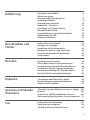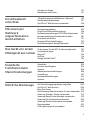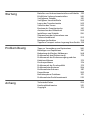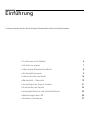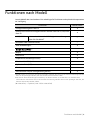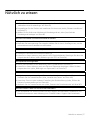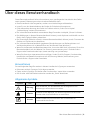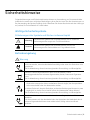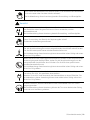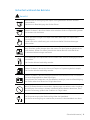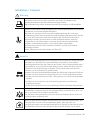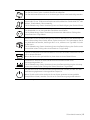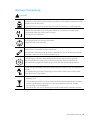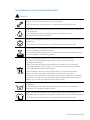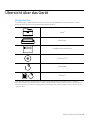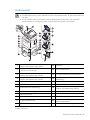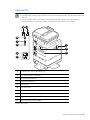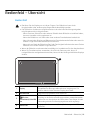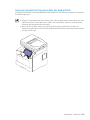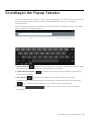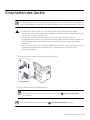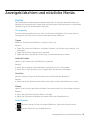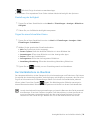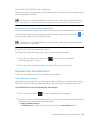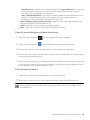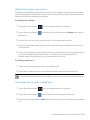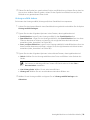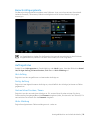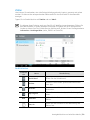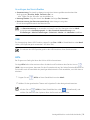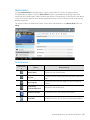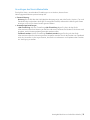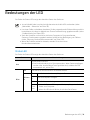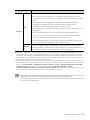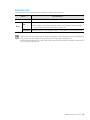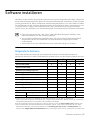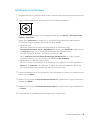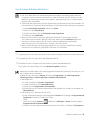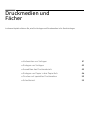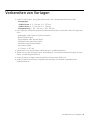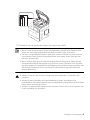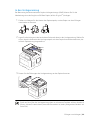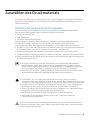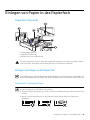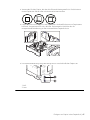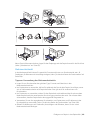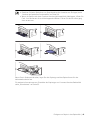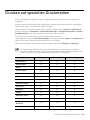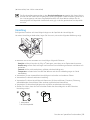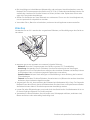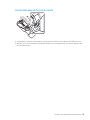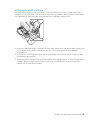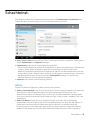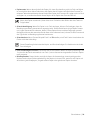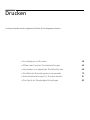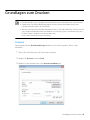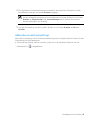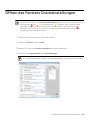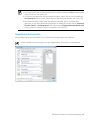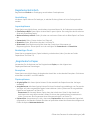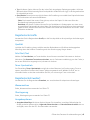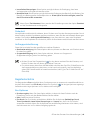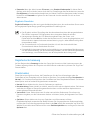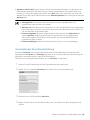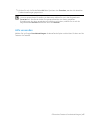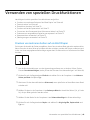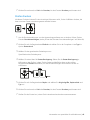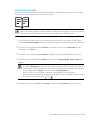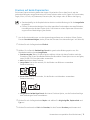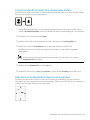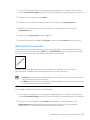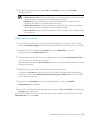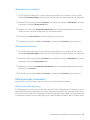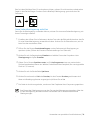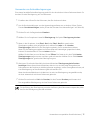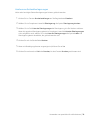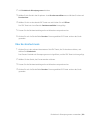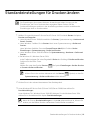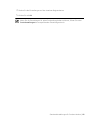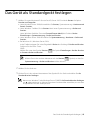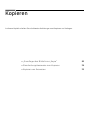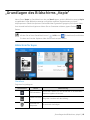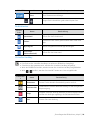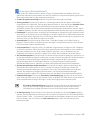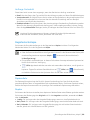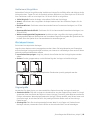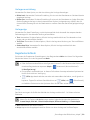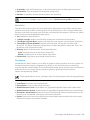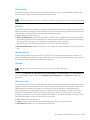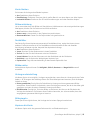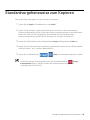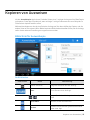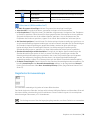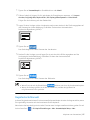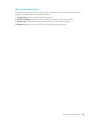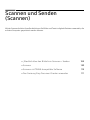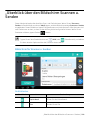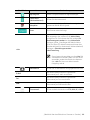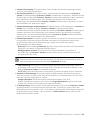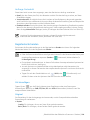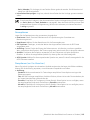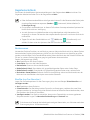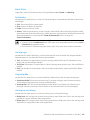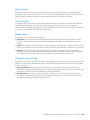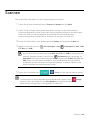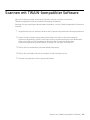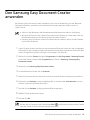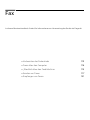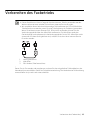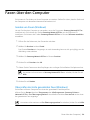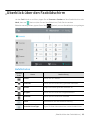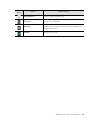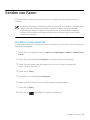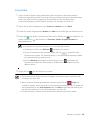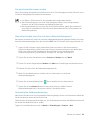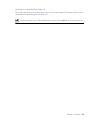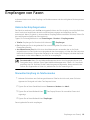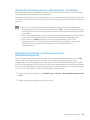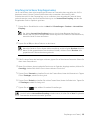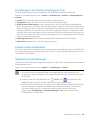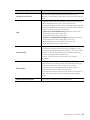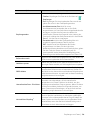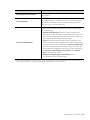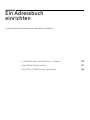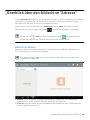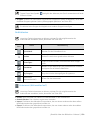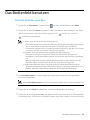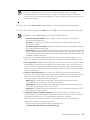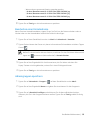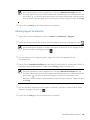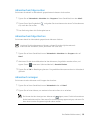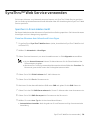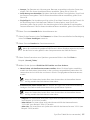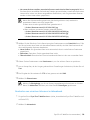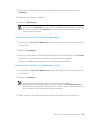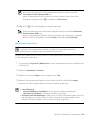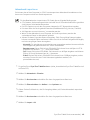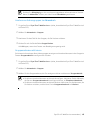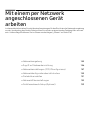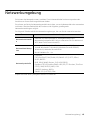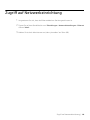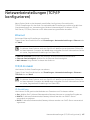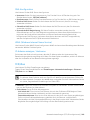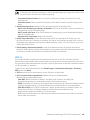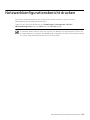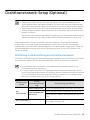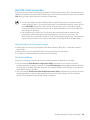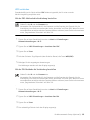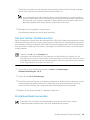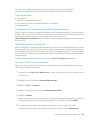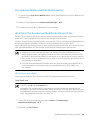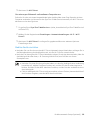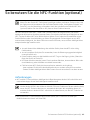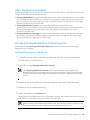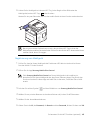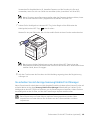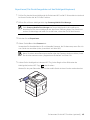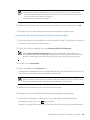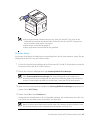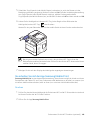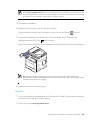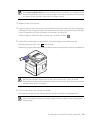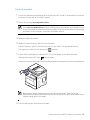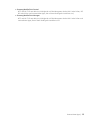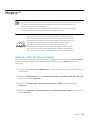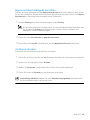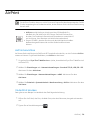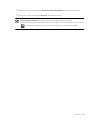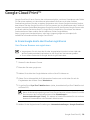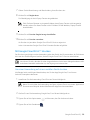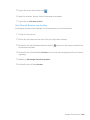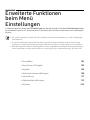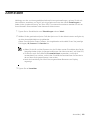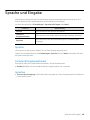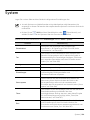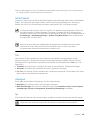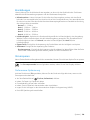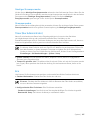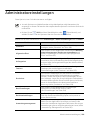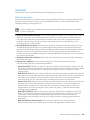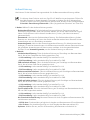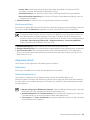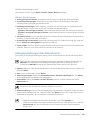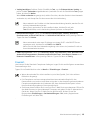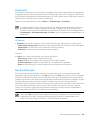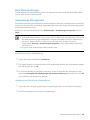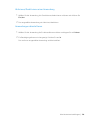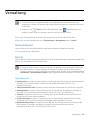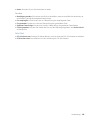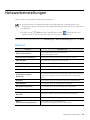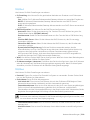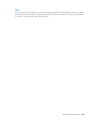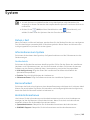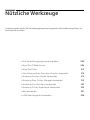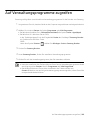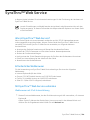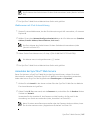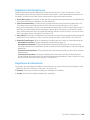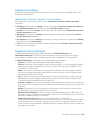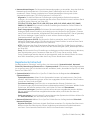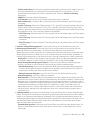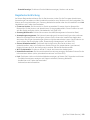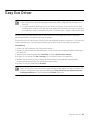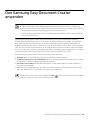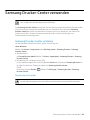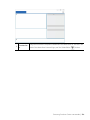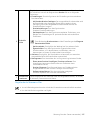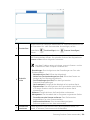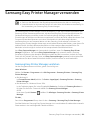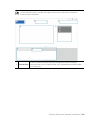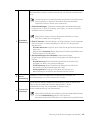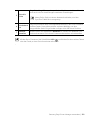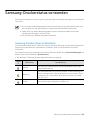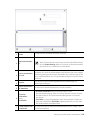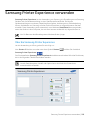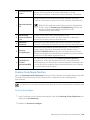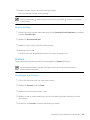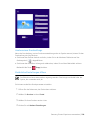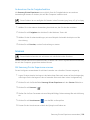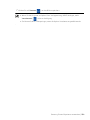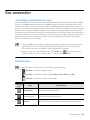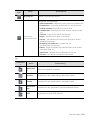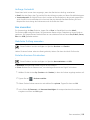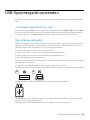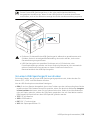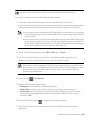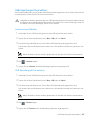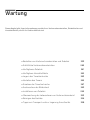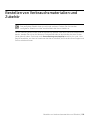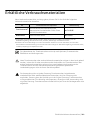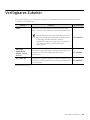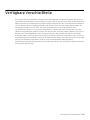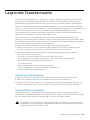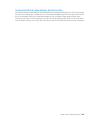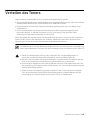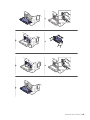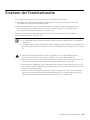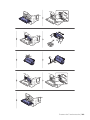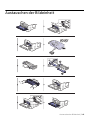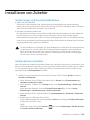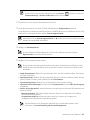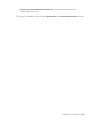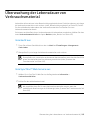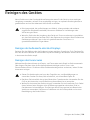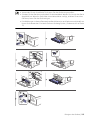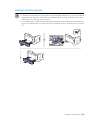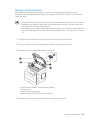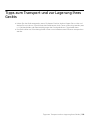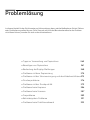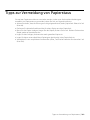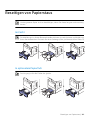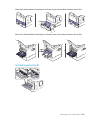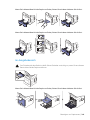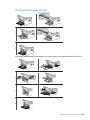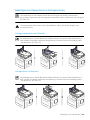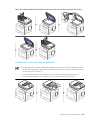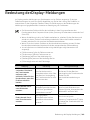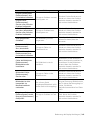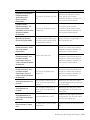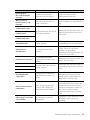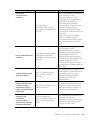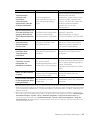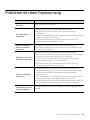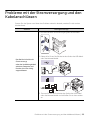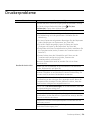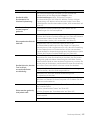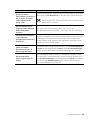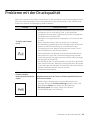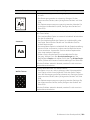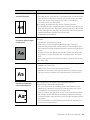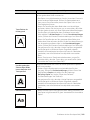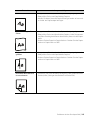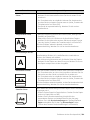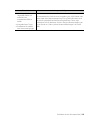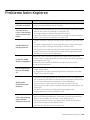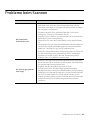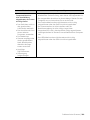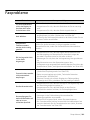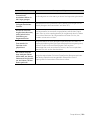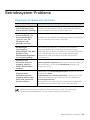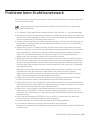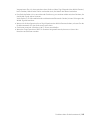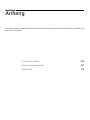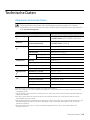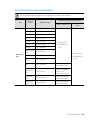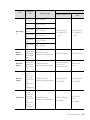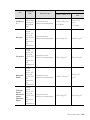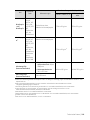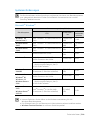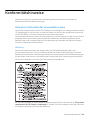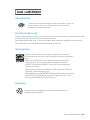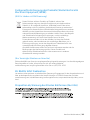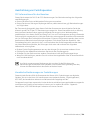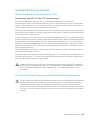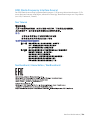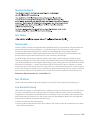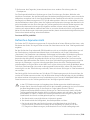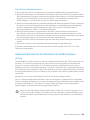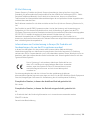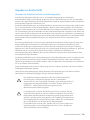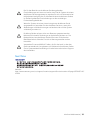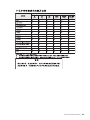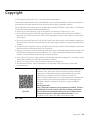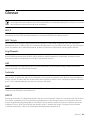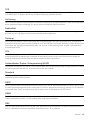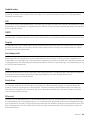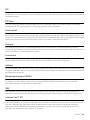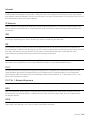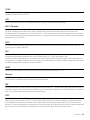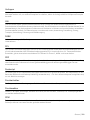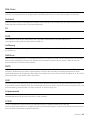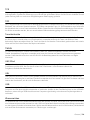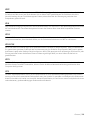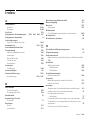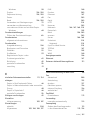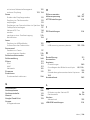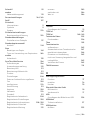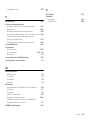Benutzerhandbuch
M456x Series
In dieser Anleitung finden Sie Informationen zur Installation unter
Windows, zur Bedienung und zu Problemlösungen.

2
Einführung
Funktionen nach Modell 6
Nützlich zu wissen 7
Über dieses Benutzerhandbuch 8
Sicherheitshinweise 9
Übersicht über das Gerät 16
Bedienfeld – Übersicht 19
Grundlagen der Popup-Tastatur 21
Einschalten des Geräts 22
Anzeigebildschirm und nützliche Menüs 23
Bedeutungen der LED 34
Software installieren 37
Druckmedien und
Fächer
Vorbereiten von Vorlagen 41
Einlegen von Vorlagen 42
Auswählen des Druckmaterials 45
Einlegen von Papier in das Papierfach 46
Drucken auf speziellen Druckmedien 50
Schachteinst. 55
Drucken
Grundlagen zum Drucken 58
Öffnen des Fensters Druckeinstellungen 60
Verwenden von speziellen Druckfunktionen 68
Direktdruck-Dienstprogramm verwenden 79
Standardeinstellungen für Drucken ändern 81
Das Gerät als Standardgerät festlegen 83
Kopieren
„Grundlagen des Bildschirms „Kopie“ 85
Standardvorgehensweise zum Kopieren 94
Kopieren von Ausweisen 95
Scannen und Senden
(Scannen)
„Überblick über den Bildschirm Scannen u. Senden 100
Scannen 109
Scannen mit TWAIN-kompatibler Software 110
Den Samsung Easy Document Creator anwenden 111
Fax
Vorbereiten des Faxbetriebs 113
Faxen über den Computer 114
„Überblick über den Faxbildschirm 115

3
Senden von Faxen 117
Empfangen von Faxen 121
Ein Adressbuch
einrichten
„Überblick über den Bildschirm "Adresse" 129
Das Bedienfeld benutzen 131
SyncThru™ Web Service verwenden 136
Mit einem per
Netzwerk
angeschlossenen
Gerät arbeiten
Netzwerkumgebung 145
Zugriff auf Netzwerkeinrichtung 146
Netzwerkeinstellungen (TCP/IP konfigurieren) 147
Netzwerkkonfigurationsbericht drucken 150
Protokolle einstellen 151
Netzwerkfiltereinstellungen 152
Drahtlosnetzwerk-Setup (Optional) 153
Das Gerät von einem
Mobilgerät aus nutzen
So benutzen Sie die NFC-Funktion (optional) 161
Unterstützte Apps 172
Mopria™ 174
AirPrint 176
Google Cloud Print™ 178
Erweiterte
Funktionen beim
Menü Einstellungen
Anmelden 182
Sprache und Eingabe 183
System 184
Administratoreinstellungen 188
Verwaltung 197
Netzwerkeinstellungen 199
System 203
Nützliche Werkzeuge
Auf Verwaltungsprogramme zugreifen 205
SyncThru™ Web Service 206
Easy Eco Driver 213
Den Samsung Easy Document Creator anwenden 214
Samsung Drucker-Center verwenden 215
Samsung Easy Printer Manager verwenden 219
Samsung-Druckerstatus verwenden 223
Samsung Printer Experience verwenden 225
Box anwenden 231
USB-Speichergerät verwenden 234

4
Wartung
Bestellen von Verbrauchsmaterialien und Zubehör 239
Erhältliche Verbrauchsmaterialien 240
Verfügbares Zubehör 241
Verfügbare Verschleißteile 242
Lagern der Tonerkartusche 243
Verteilen des Toners 245
Ersetzen der Tonerkartusche 247
Austauschen der Bildeinheit 249
Installieren von Zubehör 250
Überwachung der Lebensdauer von
Verbrauchsmaterial 253
Reinigen des Gerätes 254
Tipps zum Transport und zur Lagerung Ihres Geräts 258
Problemlösung
Tipps zur Vermeidung von Papierstaus 260
Beseitigen von Papierstaus 261
Bedeutung derDisplay-Meldungen 268
Probleme mit dem Papiereinzug 274
Probleme mit der Stromversorgung und den
Kabelanschlüssen 275
Druckerprobleme 276
Probleme mit der Druckqualität 279
Probleme beim Kopieren 286
Probleme beim Scannen 287
Faxprobleme 289
Betriebssystem-Probleme 291
Probleme beim Drahtlosnetzwerk 292
Anhang
Technische Daten 295
Konformitätshinweise 301
Copyright 315

Einführung
In diesem Kapitel werden die wichtigsten Bestandteile Ihres Geräts beschrieben.
• Funktionen nach Modell 6
• Nützlich zu wissen 7
• Über dieses Benutzerhandbuch 8
• Sicherheitshinweise 9
• Übersicht über das Gerät 16
• Bedienfeld – Übersicht 19
• Grundlagen der Popup-Tastatur 21
• Einschalten des Geräts 22
• Anzeigebildschirm und nützliche Menüs 23
• Bedeutungen der LED 34
• Software installieren 37

Funktionen nach Modell | 6
Funktionen nach Modell
Je nach Modell oder Land stehen nicht unbedingt alle Funktionen und optionale Komponenten
zur Verfügung.
(●: unterstützt, ○: Optional, Leer: Nicht unterstützt)
Funktionen M456x Series
Hochgeschwindigkeits-USB 2.0 ●
Netzwerkschnittstelle drahtgebundenes LAN über Ethernet 10/100/1000
Base TX
●
Wi-Fi/NFC Kit Netzwerkschnittstelle 802.11b/g/n Unterstützung
über 2.4 GHz WLAN
a
a.WLAN-Karten sind nicht für alle Länder verfügbar. Wenden Sie sich an Ihren örtlichen Samsung-Händler
bzw. an den jeweiligen Händler, bei dem Sie das Gerät erworben haben.
○
NFC (Near Field Communication) ○
XOA-Anwendungen
b
b.Sie müssen XOA-Anwendungen installieren, um diese Funktion zu verwenden. Für ausführlichere
Informationen wenden Sie sich an Ihren örtlichen Samsung-Händler bzw. an den jeweiligen Händler, bei
dem Sie das Gerät erworben haben.
●
Google Cloud Print™
●
Mopria ●
Öko-Druck ●
Duplexdruck (beidseitiger Druck) ●
Schnittstelle USB-Speicher ●
Optionales Fach (SCF) ○
Stand ○
Automatischer Duplex-Vorlageneinzug (ADVE) ●

Nützlich zu wissen | 7
Nützlich zu wissen
Das Gerät druckt nicht.
• Öffnen Sie die Druckerwarteschlange und löschen Sie das Dokument aus der Liste (siehe
„Abbrechen eines Druckauftrags“ auf Seite 59).
• Deinstallieren Sie den Treiber und installieren Sie ihn erneut (siehe „Software installieren“
auf Seite 37).
• Wählen Sie Ihr Gerät unter Windows als Standardgerät aus, siehe „Das Gerät als
Standardgerät festlegen“ auf Seite 83.
Wo kann ich Zubehör und Verbrauchsmaterial kaufen?
• Fragen Sie bei einem Samsung-Fachhändler oder bei Ihrem Händler.
• Besuchen Sie www.samsung.com/supplies. Wählen Sie Ihr Land / Ihre Region aus, um die
Informationen zum Produktservice einzusehen.
Die Status-LED blinkt oder leuchtet permanent.
• Schalten Sie das Gerät aus und dann wieder ein.
• Lesen Sie in dieser Anleitung nach, was die LED-Signale bedeuten. Beseitigen Sie dann das
entsprechende Problem (siehe „Bedeutungen der LED“ auf Seite 34).
Ein Papierstau ist aufgetreten.
• Öffnen und schließen Sie die Abdeckung (siehe „Vorderansicht“ auf Seite 17).
• Lesen Sie in dieser Anleitung nach, wie Sie einen Papierstau beseitigen. Gehen Sie dann
entsprechend vor (siehe „Beseitigen von Papierstaus“ auf Seite 261).
Die Ausdrucke sind verschwommen oder unscharf.
• Möglicherweise ist nicht genügend Toner vorhanden oder er ist ungleichmäßig verteilt.
Schütteln Sie die Tonerkartusche (siehe „Verteilen des Toners“ auf Seite 245).
• Versuchen Sie es mit einer anderen Einstellung der Druckauflösung (siehe „Öffnen des
Fensters Druckeinstellungen“ auf Seite 60).
• Wechseln Sie die Tonerkartusche aus (siehe „Ersetzen der Tonerkartusche“ auf Seite 247).
Wo kann ich den Treiber für das Gerät herunterladen?
• Auf der Website von Samsung finden Sie Hilfe, Support, Druckertreiber, Handbücher und
Bestellinformationen: www.samsung.com > Produkt finden > Support oder Downloads.

Über dieses Benutzerhandbuch | 8
Über dieses Benutzerhandbuch
Dieses Benutzerhandbuch liefert Informationen zum grundlegenden Verständnis des Geräts
sowie genaue Erläuterungen zu den einzelnen Bedienschritten.
• Dieses Handbuch nicht wegwerfen, sondern zum Nachschlagen aufbewahren.
• Lesen Sie vor der Inbetriebnahme des Geräts die Sicherheitsinformationen.
• Falls während der Nutzung des Geräts ein Problem auftritt, finden Sie im Kapitel
„Problemlösung“ weitere Informationen.
• Die in dem Benutzerhandbuch verwendeten Begriffe werden im Kapitel „Glossar“ erläutert.
• Die Abbildungen in diesem Benutzerhandbuch können je nach Optionen und Modell von dem
Gerät, das Sie gekauft haben, abweichen.
• Die Screenshots (Bildschirmfotos) in diesem Benutzerhandbuch können je nach Firmware des
Gerätes und Treiberversion abweichen.
• Die in diesem Benutzerhandbuch gegebenen Beschreibungen von Bedienschritten und
Verfahren beziehen sich im Wesentlichen auf den Betrieb unter Windows 7.
• Wenn Sie ein Benutzer des Betriebssystems Mac, Linux oder UNIX sind, informieren Sie sich im
Benutzerhandbuch auf der Website von Samsung, www.samsung.com > Produkt finden >
Support oder Downloads oder http://www.samsung.com/printersetup.
• Wenn Sie über einen Internetanschluss verfügen, finden Sie Hilfe, Support, Druckertreiber,
Handbücher und Bestellinformationen auf der Samsung Website, www.samsung.com >
Produkt finden > Support oder Downloads.
Konventionen
Die nachfolgenden Begriffe werden in diesem Handbuch als Synonyme verwendet:
• Dokument wird als Synonym für Vorlage verwendet.
• Papier wird als Synonym für Medien oder Druckmedien/-materialien verwendet.
• Der Drucker oder Multifunktionsdrucker werden als „Gerät“ bezeichnet.
Allgemeine Symbole
Symbol Text Beschreibung
Warnung
Wird verwendet, um den Benutzer auf die Möglichkeit von
Verletzungen aufmerksam zu machen.
Vorsicht
Hinweise an den Benutzer, um einen möglichen mechanischen
Schaden oder eine Fehlfunktion zu verhindern.
Hinweis
Enthält zusätzliche Informationen oder Einzelheiten zur
Funktionalität des Geräts.

Sicherheitshinweise | 9
Sicherheitshinweise
Folgende Warnungen und Sicherheitshinweise dienen zur Vermeidung von Personenschäden
jedweder Art sowie einer möglichen Beschädigung Ihres Geräts. Lesen Sie alle Anweisungen vor
der Verwendung des Geräts sorgfältig durch. Bewahren Sie diesen Abschnitt nach dem Lesen gut
auf, sodass Sie ihn bei Bedarf zur Hand haben.
Wichtige Sicherheitssymbole
Erläuterungen aller Symbole und Zeichen in diesem Kapitel
Betriebsumgebung
Warnung
Warnung
Gefahren oder gefährliche Verhaltensweisen, die zu schweren
Verletzungen oder sogar zum Tod führen können.
Vorsicht
Gefahren oder gefährliche Verhaltensweisen, die leichte
Verletzungen oder Sachschäden zur Folge haben können.
Nicht verwenden, wenn das Netzkabel beschädigt oder wenn die Steckdose nicht
geerdet ist.
Bei Nichtbeachtung dieser Anweisung besteht Stromschlag- und Brandgefahr.
Stellen Sie keine Gegenstände auf dem Gerät ab (Wasser, kleine
Metallgegenstände oder schwere Gegenstände, Kerzen, brennende Zigaretten
usw.).
Bei Nichtbeachtung dieser Anweisung besteht Stromschlag- und Brandgefahr.
• Wenn das Gerät überhitzt, Rauch aus dem Gerät entweicht, das Gerät anormale
Geräusche erzeugt oder einen sonderbaren Geruch abgibt, den Hauptschalter
sofort ausschalten oder den Netzstecker ziehen.
• Achten Sie darauf, dass die Steckdose, an dem das Gerät angeschlossen ist, stets
zugänglich ist, damit Sie im Notfall sofort den Netzstecker ziehen können.
Bei Nichtbeachtung dieser Anweisung besteht Stromschlag- und Brandgefahr.
Das Netzkabel nicht krümmen und keine schweren Gegenstände auf ihm
abstellen.
Das Herumtreten auf dem Netzkabel oder das Quetschen des Netzkabels durch
schwere Gegenstände könnte einen elektrischen Schlag oder einen Brand
auslösen.

Sicherheitshinweise | 10
Vorsicht
Zum Ziehen des Netzsteckers am Stecker ziehen, nicht am Kabel! Den Netzstecker
nicht mit nassen oder feuchten Händen anfassen.
Bei Nichtbeachtung dieser Anweisung besteht Stromschlag- und Brandgefahr.
Ziehen Sie den Netzstecker während eines Gewitters oder wenn Sie beabsichtigen,
das Gerät über einen längeren Zeitraum nicht zu verwenden, von der
Netzsteckdose ab.
Bei Nichtbeachtung dieser Anweisung besteht Stromschlag- und Brandgefahr.
Seien Sie vorsichtig, der Bereich der Papierausgabe ist heiß.
Es könnten Verbrennungen auftreten.
Wenn das Gerät heruntergefallen ist oder das Gehäuse beschädigt wurde, ziehen
Sie alle Anschlussleitungen von den entsprechenden Anschlüssen ab und fordern
Sie die Hilfe eines qualifizierten Kundendiensttechnikers an.
Die Nichtbeachtung dieser Anweisung könnte einen elektrischen Schlag oder einen
Brand zur Folge haben.
Wenn das Gerät nicht ordnungsgemäß funktioniert, obwohl Sie die entsprechenden
Anweisungen genau befolgt haben, ziehen Sie alle Anschlussleitungen von den
entsprechenden Anschlüssen ab und fordern Sie die Hilfe eines qualifizierten
Kundendiensttechnikers an.
Die Nichtbeachtung dieser Anweisung könnte einen elektrischen Schlag oder einen
Brand zur Folge haben.
Wenn sich der Netzstecker nicht leicht in die Netzsteckdose stecken lässt,
versuchen Sie nicht, ihn gewaltsam einzustecken.
Wenden Sie sich für einen Austausch der Netzsteckdose an einen Elektriker. Die
Nichtbeachtung dieser Anweisung könnte einen elektrischen Schlag oder einen
Brand zur Folge haben.
Achten Sie darauf, dass das Netzkabel und das Telefonkabel nicht von Tieren
angenagt werden.
Bei Nichtbeachtung dieser Anweisung könnte das Tier einen elektrischen Schlag
und/oder eine Verletzung erleiden.

Sicherheitshinweise | 11
Sicherheit während des Betriebs
Vorsicht
Während des Druckvorgangs das Papier nicht gewaltsam aus dem Drucker
herausziehen.
Dies kann zur Beschädigung des Geräts führen.
Achten Sie darauf, dass Ihre Hände nicht zwischen Gerät und Papierfach geraten.
Sie könnten sich verletzen.
Gehen Sie beim Einlegen von Papier oder beim Beseitigen von Papierstaus
vorsichtig vor.
Papier kann sehr scharfkantig sein und schmerzhafte Schnittverletzungen
verursachen.
Beim Drucken großer Mengen kann der untere Teil des Papierausgabebereichs
heiß werden. Achten Sie darauf, dass Kinder diesen Bereich nicht berühren.
Es könnten Verbrennungen auftreten.
Zum Beseitigen von Papierstaus keine Pinzette oder scharfe Metallgegenstände
verwenden.
Der Drucker könnte beschädigt werden.
Achten Sie darauf, dass sich nicht zu viel Papier im Papierausgabefach stapelt.
Der Drucker könnte beschädigt werden.
Achten Sie darauf, dass die Entlüftungsschlitze nicht blockiert sind, und stecken
Sie keine Gegenstände in diese Öffnungen.
Sonst könnte die Temperatur von Geräteteilen ansteigen, was eine Beschädigung
des Geräts oder einen Brand zur Folge haben kann.
Wenn Sie Steuerelemente verwenden, Anpassungen vornehmen oder Vorgänge
durchführen, die von den in diesem Handbuch beschriebenen abweichen, kann
dies die Freisetzung gefährlicher Strahlen zur Folge haben.
Die Stromversorgung des Geräts erfolgt über das Netzkabel.
Um die Stromversorgung zu unterbinden, trennen Sie das Netzkabel vom Netz.

Sicherheitshinweise | 12
Installation / Transport
Warnung
Vorsicht
Das Gerät nicht an einem Orten aufstellen, wo Staub, Feuchtigkeit oder
austretendes Wasser den Betrieb beeinträchtigen könnte.
Bei Nichtbeachtung dieser Anweisung besteht Stromschlag- und Brandgefahr.
Stellen Sie das Gerät in einer Umgebung auf, die den Spezifikationen hinsichtlich
Temperatur und Luftfeuchtigkeit entspricht.
Benutzen Sie das Gerät nicht, wenn die Umgebungstemperatur unter dem
Nullpunkt liegt oder wenn es gerade aus einer Umgebung herbeigeschafft worden
ist, in der die Temperatur unter dem Nullpunkt lag. Sonst könnte das Gerät
beschädigt werden. Das Gerät darf nur dann betrieben werden, wenn die
Temperatur und Luftfeuchtigkeit im Inneren des Geräts den spezifizierten
Angaben zu Betriebstemperatur und Luftfeuchtigkeit entsprechen.
Sonst könnten beim Drucken Probleme entstehen, und das Gerät könnte
beschädigt werden.
Siehe „Allgemeine technische Daten“ auf Seite 295.
Wenn das Gerät bewegt werden soll, schalten Sie es zunächst aus. Ziehen Sie dann
alle Kabel vom Gerät ab. Die unten stehenden Informationen sind lediglich
Vorschläge basierend auf dem Gewicht des Geräts. Falls Ihr Gesundheitszustand
beeinträchtigt ist und Sie keine Lasten heben können, heben Sie das Gerät nicht.
Fragen Sie nach Unterstützung und heben Sie das Gerät stets mit mehreren
Personen, um die Sicherheit zu gewährleisten.
Beachten Sie beim anschließenden Anheben des Geräts die folgenden Richtlinien:
• Geräte mit einem Gewicht bis 20 kg können von 1 Person angehoben werden.
• Geräte mit einem Gewicht von 20 kg – 40 kg müssen von 2 Personen angehoben
werden.
• Geräte mit einem Gewicht von mehr als 40 kg müssen von 4 Personen
angehoben werden.
Das Gerät könnte fallen und so zu Verletzungen führen oder beschädigt werden.
Wählen Sie eine ebene Oberfläche mit ausreichend Ventilation, um das Gerät
aufzustellen. Vergessen Sie sich, dass genügend Platz vorhanden sein muss, um
die Tür zu öffnen und die Fächer zu entfernen.
Der Standort sollte gut belüftet, und nicht direkt der direkten Sonne, Hitze und
Luftfeuchtigkeit ausgesetzt sein.
Wenn Sie das Gerät für längere Zeit benutzen oder mehrere Seiten drucken, und
dies geschieht in einem nicht gut belüfteten Raum, dann kann die Luft
verschmutzt werden, was gesundheitsschädlich ist. Stellen Sie das Gerät in einem
gut belüfteten Raum auf, oder öffnen Sie ab und zu das Fenster, um zu lüften.

Sicherheitshinweise | 13
Das Gerät nicht auf einer instabile Oberfläche abstellen.
Das Gerät könnte fallen und so zu Verletzungen führen oder beschädigt werden.
Verwenden Sie nur Telekommunikationsanschlusskabel der Stärke AWG 26
a
oder
stärker, Telefonkabel, falls notwendig.
Die Nichtbeachtung dieser Anweisung kann zur Beschädigung des Geräts führen.
Das Netzkabel nur an eine geerdete Steckdose anschließen.
Die Nichtbeachtung dieser Anweisung könnte einen elektrischen Schlag oder
einen Brand zur Folge haben.
Verwenden Sie zur Gewährleistung eines sicheren Betriebs nur das Netzkabel aus
dem Lieferumfang Ihres Geräts. Wenn Sie bei einem mit 110V betriebenen Gerät
ein Netzkabel verwenden, das länger als 2m ist, sollte es vom Typ AWG-16 (oder
größer) sein.
Die Nichtbeachtung dieser Anweisung kann eine Beschädigung des Geräts sowie
einen elektrischen Schlag oder einen Brand zur Folge haben.
Decken Sie das Gerät nicht ab und stellen Sie es nicht an einem luftdichten Ort auf,
z.B. in einem Gehäuse.
Wenn das Gerät nicht gut belüftet ist, kann dies zu einem Brand führen.
Schließen Sie niemals zu viele Geräte an einer Steckdose oder einer
Verlängerungsschnur an.
Die Nichtbeachtung dieser Anweisung kann eine Beeinträchtigung der Leistung
sowie einen elektrischen Schlag oder einen Brand zur Folge haben.
Das Gerät muss an eine Netzsteckdose angeschlossen werden, die der auf dem
Aufkleber angegebenen Leistungsstärke entspricht.
Wenn Sie sich nicht sicher sind und die von Ihnen genutzte Leistungsstärke
überprüfen möchten, wenden Sie sich an Ihr Stromversorgungsunternehmen.
a.AWG: American Wire Gauge

Sicherheitshinweise | 14
Wartung / Überprüfung
Vorsicht
Ziehen Sie den Netzstecker aus der Steckdose, bevor Sie das Gerät innen reinigen.
Reinigen Sie das Gerät nicht mit Benzol, Verdünner oder Alkohol. Sprühen Sie kein
Wasser direkt in das Gerät.
Bei Nichtbeachtung dieser Anweisung besteht Stromschlag- und Brandgefahr.
Nehmen Sie das Gerät nicht in Betrieb, während Sie Verbrauchsmaterialien
austauschen oder das Gerät innen reinigen.
Sie könnten sich verletzen.
Reinigungsmittel von Kindern fernhalten.
Kinder könnten sich verletzen.
Bauen Sie das Gerät nicht auseinander, führen Sie keine Reparaturen aus und
setzen Sie es nicht selbst wieder zusammen.
Der Drucker könnte beschädigt werden. Wenden Sie sich an einen zertifizierten
Techniker, wenn Ihr Gerät reparaturbedürftig ist.
Beim Reinigen und beim Betrieb des Geräts streng den Anweisungen des
Benutzerhandbuchs folgen, das im Lieferumfang des Geräts enthalten ist.
Bei Nichtbeachtung dieser Anweisung könnte das Gerät beschädigt werden.
Halten Sie das Netzkabel und die Kontaktfläche des Steckers frei von Staub und
Wasser.
Die Nichtbeachtung dieser Anweisung könnte einen elektrischen Schlag oder
einen Brand zur Folge haben.
• Entfernen Sie keine Abdeckungen und Schutzvorrichtungen, die mit Schrauben
befestigt sind.
• Fixiereinheiten dürfen nur durch zertifizierte Kundendiensttechniker repariert
werden. Bei Reparatur durch einen nicht zertifizierten Techniker besteht
Stromschlag- und Brandgefahr.
• Das Gerät darf nur durch Samsung-Kundendiensttechniker repariert werden.

Sicherheitshinweise | 15
Verwendung von Verbrauchsmaterialien
Vorsicht
Nehmen Sie die Tonerkartuschen nicht auseinander.
Das Einatmen oder Verschlucken von Tonerstaub kann gefährlich sein.
Verbrennen Sie keine Versorgungsmaterialien wie etwa die Tonerkartusche oder
die Fixiereinheit.
Die Nichtbeachtung dieser Anweisung kann zu Explosionen oder
unkontrollierbaren Bränden führen.
Halten Sie alle gelagerten Verbrauchsmaterialien wie etwa Tonerkartuschen von
Kindern fern.
Das Einatmen oder Verschlucken von Tonerstaub kann gefährlich sein.
Die Verwendung von recycelten Versorgungsmaterialien wie etwa Toner kann zu
einer Beschädigung des Geräts führen.
Bei einer Beschädigung aufgrund von recycelten Versorgungsmaterialien wird
eine Servicegebühr in Rechnung gestellt.
Bei Verbrauchsmaterial, das Toner-Staub enthält (Tonerkartusche,
Rest-Toner-Flasche, Bildgebungseinheit usw.), die unten stehenden
Instruktionen beachten.
• Beim Entsorgen des Verbrauchsmaterials die Hinweise zur Entsorgung
beachten. Wenden Sie bei Fragen zur Entsorgung an den Wiederverkäufer.
• Das Verbrauchsmaterial nicht waschen.
• Nach Entleeren der Rest-Toner-Flasche diese nicht wiederverwenden.
Werden die oben stehenden Instruktionen nicht beachtet, kann das
Funktionieren des Gerätes beeinträchtigt werden; auch wird dann die Umwelt
verschmutzt. Schäden, die durch Fahrlässigkeit des Benutzers herbeigeführt
werden, sind von der Garantieleistung ausgeschlossen.
Falls Toner auf Ihre Kleidung gelangt, die Kleidung nicht mit heißem Wasser
auswaschen.
Bei Verwendung von heißem Wasser setzt sich der Toner im Gewebe fest.
Verwenden Sie stattdessen kaltes Wasser.
Achten Sie beim Auswechseln der Tonerkartusche oder beim Beseitigen von
Papierstaus darauf, dass kein Tonerstaub auf Ihre Haut oder Ihre Kleidung gerät.
Das Einatmen oder Verschlucken von Tonerstaub kann gefährlich sein.

Übersicht über das Gerät | 16
Übersicht über das Gerät
Komponenten
Die derzeitige Komponente kann sich von der unten abgebildeten unterscheiden. Je nach
Konfiguration können sich einige Komponenten ändern.
Gerät
a
a.Die Abbildung kann je nach Modell von Ihrem Gerät abweichen. Es gibt zwei Arten von Geräten.
Bildeinheit
Installationskurzanleitung
Software-CD
b
b.Auf der Software-CD sind die Druckertreiber, das Benutzerhandbuch sowie Anwendungsprogramme.
Stromkabel
Zubehör
c
c.Welches Zubehör zum Lieferumfang gehört, ist abhängig vom Gerätemodell und dem Land, in dem es
gekauft wird.

Übersicht über das Gerät | 17
Vorderansicht
• Die Abbildung kann je nach Modell von Ihrem Gerät abweichen. Es gibt zwei Arten von
Geräten.
• Je nach Modell oder Land stehen nicht unbedingt alle Funktionen und optionale
Komponenten zur Verfügung (sehe „Funktionen nach Modell“ auf Seite 6).
1
Abdeckung des Automatischen
Duplex-Vorlageneinzugs (ADVE)
13 Schacht1
2
Automatischer Duplex-Vorlageneinzug
(ADVE) mit Führungen
14 Mehrzweckschacht
3
Eingangsfach von Automatischem
Duplex-Vorlageneinzug (ADVE)
15 Freigabetaste des Mehrzweckfachs
4
Ausgabefach von Automatischem
Duplex-Vorlageneinzug (ADVE)
16
Entriegelungsknopf der vorderen
Abdeckung
5 Bedienfeld 17 Ausgabefach
6 USB-Speicheranschluss 18 Ausgabefachhalter
7 Steuerplatinen-Abdeckung 19
Automatischer
Duplex-Vorlageneinzug (ADVE)
8 Vordere Abdeckung 20 Vorlagenglas
9
Optionales Fach
a
a.Falls erforderlich das optionale Fach installieren.
21 Tonerkartusche
10
Stand
b
b.Optionales Gerät.
22 Bildeinheit
11 Papierstandsanzeige 23
Papierbreitenführungen an einem
Mehrzweckschacht
12 Griff für Fach 24 Mehrzweckschaft-Ausgabehalterung
3
4
1
10
2
6
7
8
14
15
24
23
16
9
11
13
17
21
22
20
19
12
5

Übersicht über das Gerät | 18
Rückansicht
• Die Abbildung kann je nach Modell von Ihrem Gerät abweichen. Es gibt zwei Arten von
Geräten.
• Je nach Modell oder Land stehen nicht unbedingt alle Funktionen und optionale
Komponenten zur Verfügung (sehe „Funktionen nach Modell“ auf Seite 6).
1
Drahtlos/NFC-Kit Portabdeckung
a
a.Optionales Gerät.
2 Griff der Hinteren Abdeckung
3 Rückseitige Abdeckung
4 Netzkabelanschluss
5 Netzschalter
6 USB-Anschluss
7 EDI-Anschluss für Kartenleser
8 Netzwerkanschluss
9 Telefonleitungsanschluss (LINE)
10 Nebenstellenanschluss (EXT.)
3
EDI
LINE EXT.
9 10
8
7
6
5
4
1
2

Bedienfeld – Übersicht | 19
Bedienfeld – Übersicht
Bedienfeld
• Berühren Sie das Display nur mit Ihren Fingern. Der Bildschirm kann durch
Kugelschreiber oder andere spitze Gegenstände beschädigt werden.
• Der Bildschirm funktioniert möglicherweise nicht oder kann Berührungseingaben
möglichweise nicht richtig erkennen:
- Wenn Sie einen Schutzfilm oder anderes Zubehör beim Bildschirm installiert haben,
das vom Hersteller nicht zugelassen ist.
- Wenn der Bildschirm mit Staub oder einer anderen Fremdsubstanz bedeckt ist.
- Wen sich zwischen Display und Rahmen eine Fremdsubstanz befindet oder wenn ihr
anderer Finger den Rand des Bildschirms berührt.
- Wenn sich am Rand des Bildschirm Reif oder Feuchtigkeit befindet oder wenn Sie den
Bildschirm mit einem nassen Finger berühren.
• Wenn der Bildschirm zerkratzt oder beschädigt ist, kontaktieren Sie den Kundendienst.
• Wenn Sie Tonerkartuschen verwenden, die nicht von Samsung sind, also z.B.
nachgefüllte oder nachgebaute Kartuschen, kann sich das Hintergrundbild des Displays
ändern.
1Display
Das Display zeigt den aktuellen Gerätestatus und
Eingabeaufforderungen während eines Vorgangs an. Sie
können Menüs leicht über das Display einrichten.
2 Betriebs-LED Zeigt den Energiestatus Ihres Geräts an.
3
(Ein/Aus
/Aufwachen)-Schaltflä
che
Schaltet die Stromversorgung ein bzw. aus. Wenn die blaue LED
leuchtet, ist das Gerät stromversorgt und kann verwendet werden.
Halten Sie zum Ausschalten des Geräts diese Taste länger als zwei
Sekunden gedrückt. Ein Bestätigungsfenster wird angezeigt.
4 Status-LED
Zeigt den Gerätestatus an (Siehe „Bedeutungen der LED“ auf
Seite 34).
2
3
4
1

Bedienfeld – Übersicht | 20
Anpassen des Betrachtungswinkels des Bedienfelds
Sie können den Winkel, in dem das Bedienfeld positioniert ist, nach Wunsch anpassen. Siehe dazu
die Abbildung unten.
• Neigen Sie das Bedienfeld nach hinten, bevor Sie die gedruckten Dokumente aus dem
Gerät entnehmen. Das Papier kann reißen oder zerknittern, wenn Sie es entnehmen,
während das Bedienfeld aufrecht steht.
• Wenn Sie mit großem Papier, wie dem Papierformat Legal drucken, können Sie
Papierstau vermeiden, indem Sie den Winkel des Bedienfelds so einstellen, dass es flach
auf dem Gerät liegt.
Seite wird geladen ...
Seite wird geladen ...
Seite wird geladen ...
Seite wird geladen ...
Seite wird geladen ...
Seite wird geladen ...
Seite wird geladen ...
Seite wird geladen ...
Seite wird geladen ...
Seite wird geladen ...
Seite wird geladen ...
Seite wird geladen ...
Seite wird geladen ...
Seite wird geladen ...
Seite wird geladen ...
Seite wird geladen ...
Seite wird geladen ...
Seite wird geladen ...
Seite wird geladen ...
Seite wird geladen ...
Seite wird geladen ...
Seite wird geladen ...
Seite wird geladen ...
Seite wird geladen ...
Seite wird geladen ...
Seite wird geladen ...
Seite wird geladen ...
Seite wird geladen ...
Seite wird geladen ...
Seite wird geladen ...
Seite wird geladen ...
Seite wird geladen ...
Seite wird geladen ...
Seite wird geladen ...
Seite wird geladen ...
Seite wird geladen ...
Seite wird geladen ...
Seite wird geladen ...
Seite wird geladen ...
Seite wird geladen ...
Seite wird geladen ...
Seite wird geladen ...
Seite wird geladen ...
Seite wird geladen ...
Seite wird geladen ...
Seite wird geladen ...
Seite wird geladen ...
Seite wird geladen ...
Seite wird geladen ...
Seite wird geladen ...
Seite wird geladen ...
Seite wird geladen ...
Seite wird geladen ...
Seite wird geladen ...
Seite wird geladen ...
Seite wird geladen ...
Seite wird geladen ...
Seite wird geladen ...
Seite wird geladen ...
Seite wird geladen ...
Seite wird geladen ...
Seite wird geladen ...
Seite wird geladen ...
Seite wird geladen ...
Seite wird geladen ...
Seite wird geladen ...
Seite wird geladen ...
Seite wird geladen ...
Seite wird geladen ...
Seite wird geladen ...
Seite wird geladen ...
Seite wird geladen ...
Seite wird geladen ...
Seite wird geladen ...
Seite wird geladen ...
Seite wird geladen ...
Seite wird geladen ...
Seite wird geladen ...
Seite wird geladen ...
Seite wird geladen ...
Seite wird geladen ...
Seite wird geladen ...
Seite wird geladen ...
Seite wird geladen ...
Seite wird geladen ...
Seite wird geladen ...
Seite wird geladen ...
Seite wird geladen ...
Seite wird geladen ...
Seite wird geladen ...
Seite wird geladen ...
Seite wird geladen ...
Seite wird geladen ...
Seite wird geladen ...
Seite wird geladen ...
Seite wird geladen ...
Seite wird geladen ...
Seite wird geladen ...
Seite wird geladen ...
Seite wird geladen ...
Seite wird geladen ...
Seite wird geladen ...
Seite wird geladen ...
Seite wird geladen ...
Seite wird geladen ...
Seite wird geladen ...
Seite wird geladen ...
Seite wird geladen ...
Seite wird geladen ...
Seite wird geladen ...
Seite wird geladen ...
Seite wird geladen ...
Seite wird geladen ...
Seite wird geladen ...
Seite wird geladen ...
Seite wird geladen ...
Seite wird geladen ...
Seite wird geladen ...
Seite wird geladen ...
Seite wird geladen ...
Seite wird geladen ...
Seite wird geladen ...
Seite wird geladen ...
Seite wird geladen ...
Seite wird geladen ...
Seite wird geladen ...
Seite wird geladen ...
Seite wird geladen ...
Seite wird geladen ...
Seite wird geladen ...
Seite wird geladen ...
Seite wird geladen ...
Seite wird geladen ...
Seite wird geladen ...
Seite wird geladen ...
Seite wird geladen ...
Seite wird geladen ...
Seite wird geladen ...
Seite wird geladen ...
Seite wird geladen ...
Seite wird geladen ...
Seite wird geladen ...
Seite wird geladen ...
Seite wird geladen ...
Seite wird geladen ...
Seite wird geladen ...
Seite wird geladen ...
Seite wird geladen ...
Seite wird geladen ...
Seite wird geladen ...
Seite wird geladen ...
Seite wird geladen ...
Seite wird geladen ...
Seite wird geladen ...
Seite wird geladen ...
Seite wird geladen ...
Seite wird geladen ...
Seite wird geladen ...
Seite wird geladen ...
Seite wird geladen ...
Seite wird geladen ...
Seite wird geladen ...
Seite wird geladen ...
Seite wird geladen ...
Seite wird geladen ...
Seite wird geladen ...
Seite wird geladen ...
Seite wird geladen ...
Seite wird geladen ...
Seite wird geladen ...
Seite wird geladen ...
Seite wird geladen ...
Seite wird geladen ...
Seite wird geladen ...
Seite wird geladen ...
Seite wird geladen ...
Seite wird geladen ...
Seite wird geladen ...
Seite wird geladen ...
Seite wird geladen ...
Seite wird geladen ...
Seite wird geladen ...
Seite wird geladen ...
Seite wird geladen ...
Seite wird geladen ...
Seite wird geladen ...
Seite wird geladen ...
Seite wird geladen ...
Seite wird geladen ...
Seite wird geladen ...
Seite wird geladen ...
Seite wird geladen ...
Seite wird geladen ...
Seite wird geladen ...
Seite wird geladen ...
Seite wird geladen ...
Seite wird geladen ...
Seite wird geladen ...
Seite wird geladen ...
Seite wird geladen ...
Seite wird geladen ...
Seite wird geladen ...
Seite wird geladen ...
Seite wird geladen ...
Seite wird geladen ...
Seite wird geladen ...
Seite wird geladen ...
Seite wird geladen ...
Seite wird geladen ...
Seite wird geladen ...
Seite wird geladen ...
Seite wird geladen ...
Seite wird geladen ...
Seite wird geladen ...
Seite wird geladen ...
Seite wird geladen ...
Seite wird geladen ...
Seite wird geladen ...
Seite wird geladen ...
Seite wird geladen ...
Seite wird geladen ...
Seite wird geladen ...
Seite wird geladen ...
Seite wird geladen ...
Seite wird geladen ...
Seite wird geladen ...
Seite wird geladen ...
Seite wird geladen ...
Seite wird geladen ...
Seite wird geladen ...
Seite wird geladen ...
Seite wird geladen ...
Seite wird geladen ...
Seite wird geladen ...
Seite wird geladen ...
Seite wird geladen ...
Seite wird geladen ...
Seite wird geladen ...
Seite wird geladen ...
Seite wird geladen ...
Seite wird geladen ...
Seite wird geladen ...
Seite wird geladen ...
Seite wird geladen ...
Seite wird geladen ...
Seite wird geladen ...
Seite wird geladen ...
Seite wird geladen ...
Seite wird geladen ...
Seite wird geladen ...
Seite wird geladen ...
Seite wird geladen ...
Seite wird geladen ...
Seite wird geladen ...
Seite wird geladen ...
Seite wird geladen ...
Seite wird geladen ...
Seite wird geladen ...
Seite wird geladen ...
Seite wird geladen ...
Seite wird geladen ...
Seite wird geladen ...
Seite wird geladen ...
Seite wird geladen ...
Seite wird geladen ...
Seite wird geladen ...
Seite wird geladen ...
Seite wird geladen ...
Seite wird geladen ...
Seite wird geladen ...
Seite wird geladen ...
Seite wird geladen ...
Seite wird geladen ...
Seite wird geladen ...
Seite wird geladen ...
Seite wird geladen ...
Seite wird geladen ...
Seite wird geladen ...
Seite wird geladen ...
Seite wird geladen ...
Seite wird geladen ...
Seite wird geladen ...
Seite wird geladen ...
Seite wird geladen ...
Seite wird geladen ...
Seite wird geladen ...
Seite wird geladen ...
Seite wird geladen ...
Seite wird geladen ...
Seite wird geladen ...
Seite wird geladen ...
Seite wird geladen ...
Seite wird geladen ...
Seite wird geladen ...
Seite wird geladen ...
Seite wird geladen ...
Seite wird geladen ...
Seite wird geladen ...
Seite wird geladen ...
Seite wird geladen ...
Seite wird geladen ...
Seite wird geladen ...
Seite wird geladen ...
Seite wird geladen ...
Seite wird geladen ...
Seite wird geladen ...
Seite wird geladen ...
Seite wird geladen ...
Seite wird geladen ...
Seite wird geladen ...
Seite wird geladen ...
-
 1
1
-
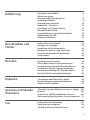 2
2
-
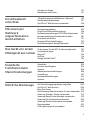 3
3
-
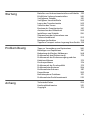 4
4
-
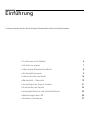 5
5
-
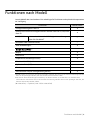 6
6
-
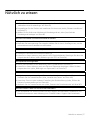 7
7
-
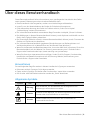 8
8
-
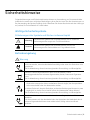 9
9
-
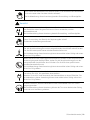 10
10
-
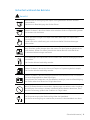 11
11
-
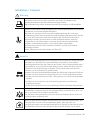 12
12
-
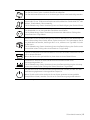 13
13
-
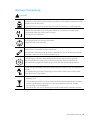 14
14
-
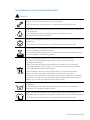 15
15
-
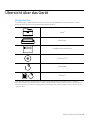 16
16
-
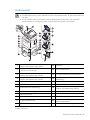 17
17
-
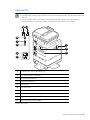 18
18
-
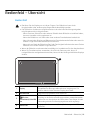 19
19
-
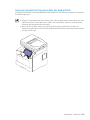 20
20
-
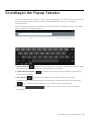 21
21
-
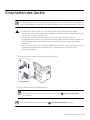 22
22
-
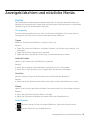 23
23
-
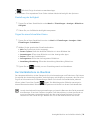 24
24
-
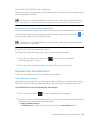 25
25
-
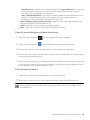 26
26
-
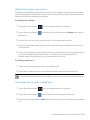 27
27
-
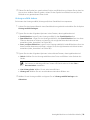 28
28
-
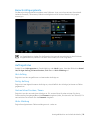 29
29
-
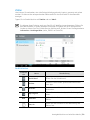 30
30
-
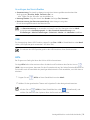 31
31
-
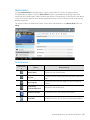 32
32
-
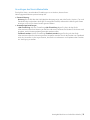 33
33
-
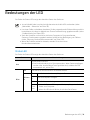 34
34
-
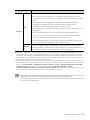 35
35
-
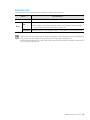 36
36
-
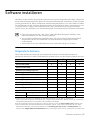 37
37
-
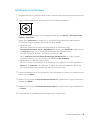 38
38
-
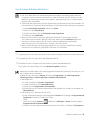 39
39
-
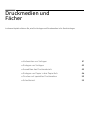 40
40
-
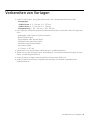 41
41
-
 42
42
-
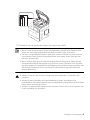 43
43
-
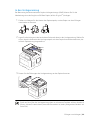 44
44
-
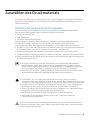 45
45
-
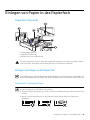 46
46
-
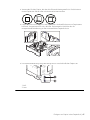 47
47
-
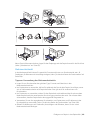 48
48
-
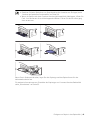 49
49
-
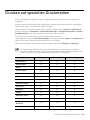 50
50
-
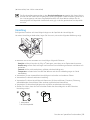 51
51
-
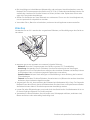 52
52
-
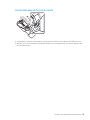 53
53
-
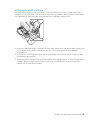 54
54
-
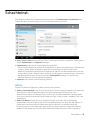 55
55
-
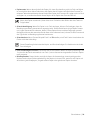 56
56
-
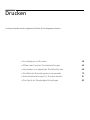 57
57
-
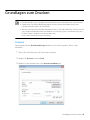 58
58
-
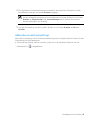 59
59
-
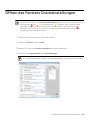 60
60
-
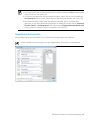 61
61
-
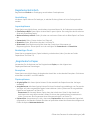 62
62
-
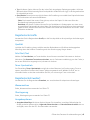 63
63
-
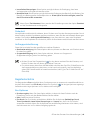 64
64
-
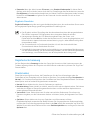 65
65
-
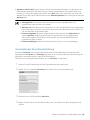 66
66
-
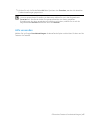 67
67
-
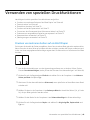 68
68
-
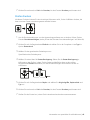 69
69
-
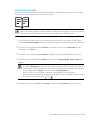 70
70
-
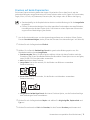 71
71
-
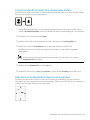 72
72
-
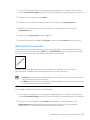 73
73
-
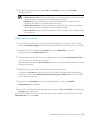 74
74
-
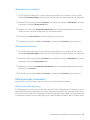 75
75
-
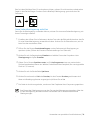 76
76
-
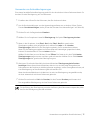 77
77
-
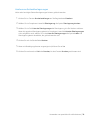 78
78
-
 79
79
-
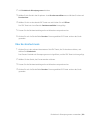 80
80
-
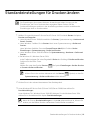 81
81
-
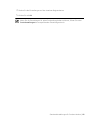 82
82
-
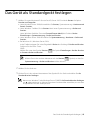 83
83
-
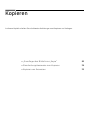 84
84
-
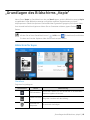 85
85
-
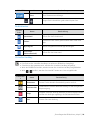 86
86
-
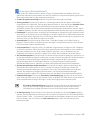 87
87
-
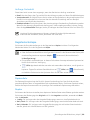 88
88
-
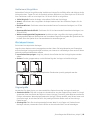 89
89
-
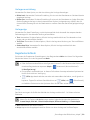 90
90
-
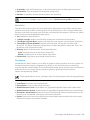 91
91
-
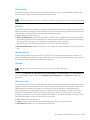 92
92
-
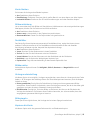 93
93
-
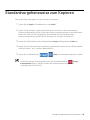 94
94
-
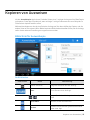 95
95
-
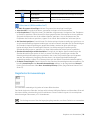 96
96
-
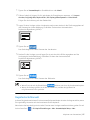 97
97
-
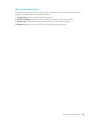 98
98
-
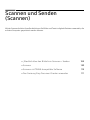 99
99
-
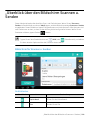 100
100
-
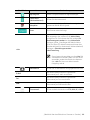 101
101
-
 102
102
-
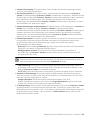 103
103
-
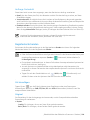 104
104
-
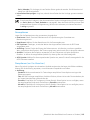 105
105
-
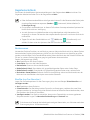 106
106
-
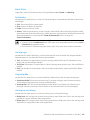 107
107
-
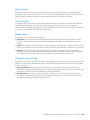 108
108
-
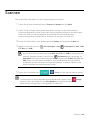 109
109
-
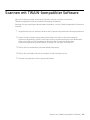 110
110
-
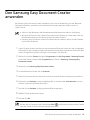 111
111
-
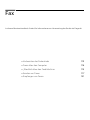 112
112
-
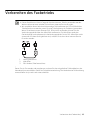 113
113
-
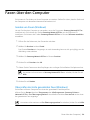 114
114
-
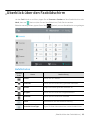 115
115
-
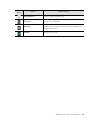 116
116
-
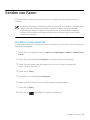 117
117
-
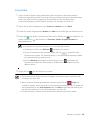 118
118
-
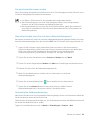 119
119
-
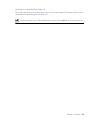 120
120
-
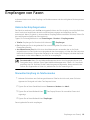 121
121
-
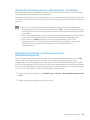 122
122
-
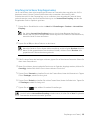 123
123
-
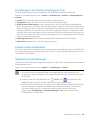 124
124
-
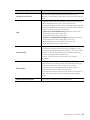 125
125
-
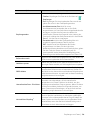 126
126
-
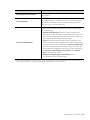 127
127
-
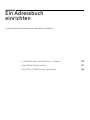 128
128
-
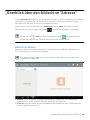 129
129
-
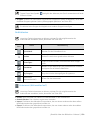 130
130
-
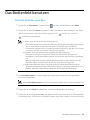 131
131
-
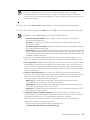 132
132
-
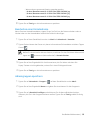 133
133
-
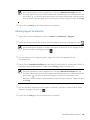 134
134
-
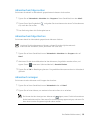 135
135
-
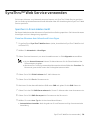 136
136
-
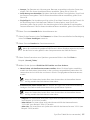 137
137
-
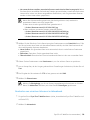 138
138
-
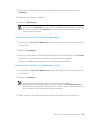 139
139
-
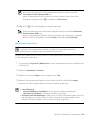 140
140
-
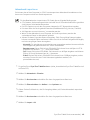 141
141
-
 142
142
-
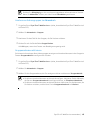 143
143
-
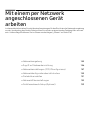 144
144
-
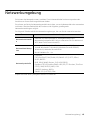 145
145
-
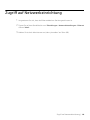 146
146
-
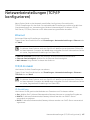 147
147
-
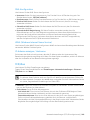 148
148
-
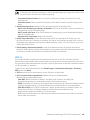 149
149
-
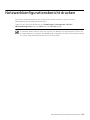 150
150
-
 151
151
-
 152
152
-
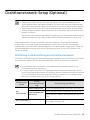 153
153
-
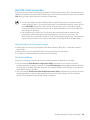 154
154
-
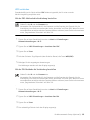 155
155
-
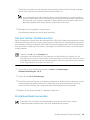 156
156
-
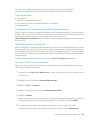 157
157
-
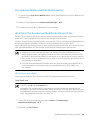 158
158
-
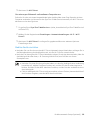 159
159
-
 160
160
-
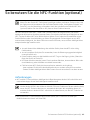 161
161
-
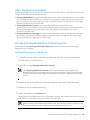 162
162
-
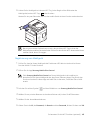 163
163
-
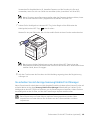 164
164
-
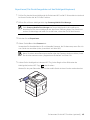 165
165
-
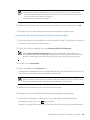 166
166
-
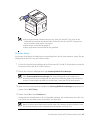 167
167
-
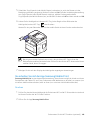 168
168
-
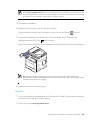 169
169
-
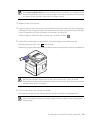 170
170
-
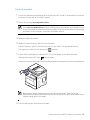 171
171
-
 172
172
-
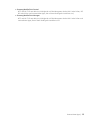 173
173
-
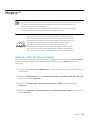 174
174
-
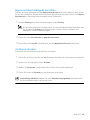 175
175
-
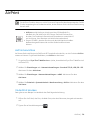 176
176
-
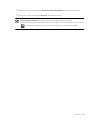 177
177
-
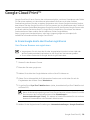 178
178
-
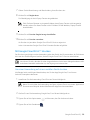 179
179
-
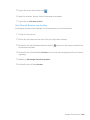 180
180
-
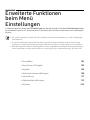 181
181
-
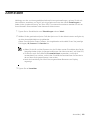 182
182
-
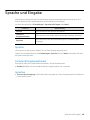 183
183
-
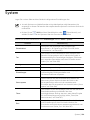 184
184
-
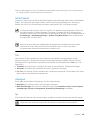 185
185
-
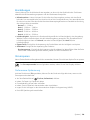 186
186
-
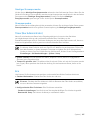 187
187
-
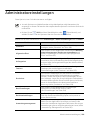 188
188
-
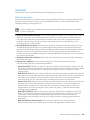 189
189
-
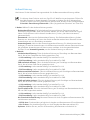 190
190
-
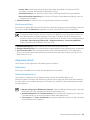 191
191
-
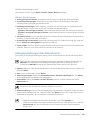 192
192
-
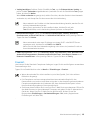 193
193
-
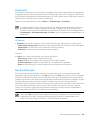 194
194
-
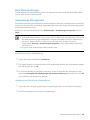 195
195
-
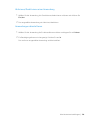 196
196
-
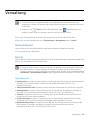 197
197
-
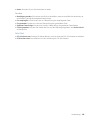 198
198
-
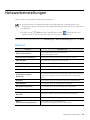 199
199
-
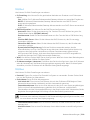 200
200
-
 201
201
-
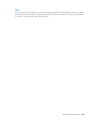 202
202
-
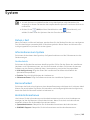 203
203
-
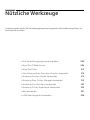 204
204
-
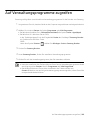 205
205
-
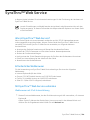 206
206
-
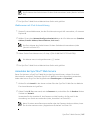 207
207
-
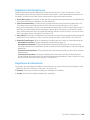 208
208
-
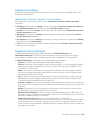 209
209
-
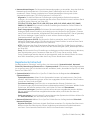 210
210
-
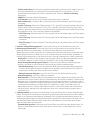 211
211
-
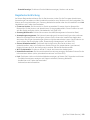 212
212
-
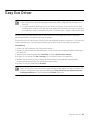 213
213
-
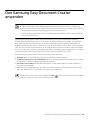 214
214
-
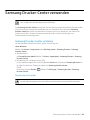 215
215
-
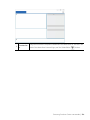 216
216
-
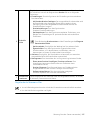 217
217
-
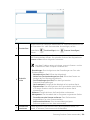 218
218
-
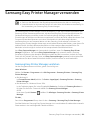 219
219
-
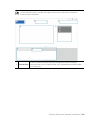 220
220
-
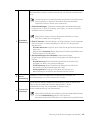 221
221
-
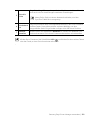 222
222
-
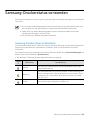 223
223
-
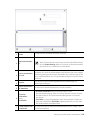 224
224
-
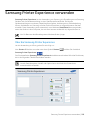 225
225
-
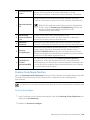 226
226
-
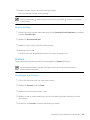 227
227
-
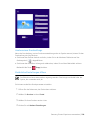 228
228
-
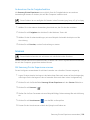 229
229
-
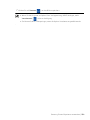 230
230
-
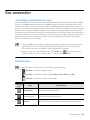 231
231
-
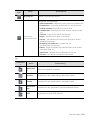 232
232
-
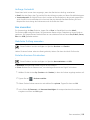 233
233
-
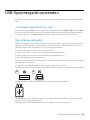 234
234
-
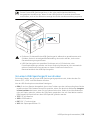 235
235
-
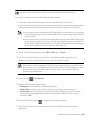 236
236
-
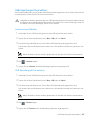 237
237
-
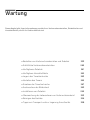 238
238
-
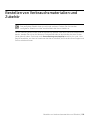 239
239
-
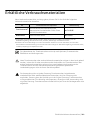 240
240
-
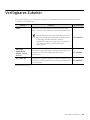 241
241
-
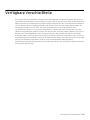 242
242
-
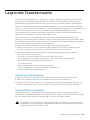 243
243
-
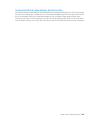 244
244
-
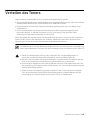 245
245
-
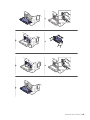 246
246
-
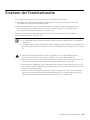 247
247
-
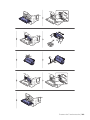 248
248
-
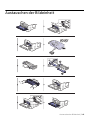 249
249
-
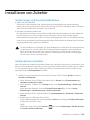 250
250
-
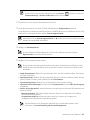 251
251
-
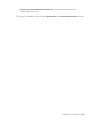 252
252
-
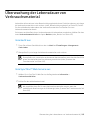 253
253
-
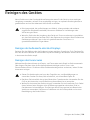 254
254
-
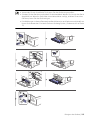 255
255
-
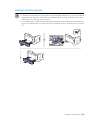 256
256
-
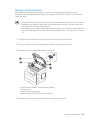 257
257
-
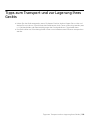 258
258
-
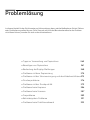 259
259
-
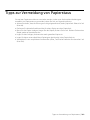 260
260
-
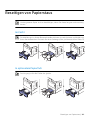 261
261
-
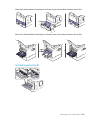 262
262
-
 263
263
-
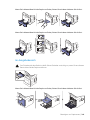 264
264
-
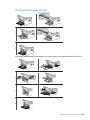 265
265
-
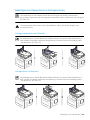 266
266
-
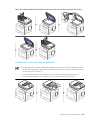 267
267
-
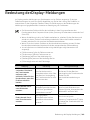 268
268
-
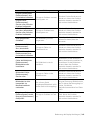 269
269
-
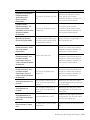 270
270
-
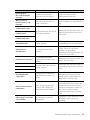 271
271
-
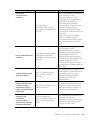 272
272
-
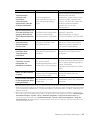 273
273
-
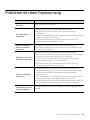 274
274
-
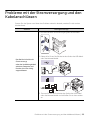 275
275
-
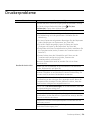 276
276
-
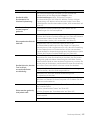 277
277
-
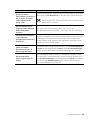 278
278
-
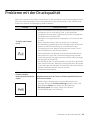 279
279
-
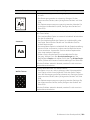 280
280
-
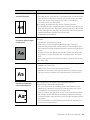 281
281
-
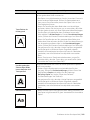 282
282
-
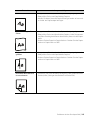 283
283
-
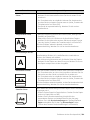 284
284
-
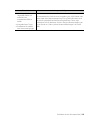 285
285
-
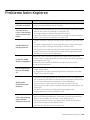 286
286
-
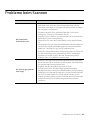 287
287
-
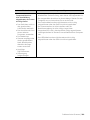 288
288
-
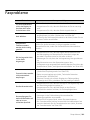 289
289
-
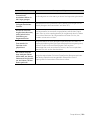 290
290
-
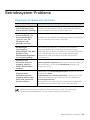 291
291
-
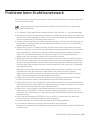 292
292
-
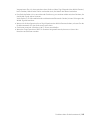 293
293
-
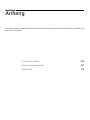 294
294
-
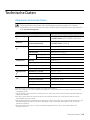 295
295
-
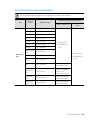 296
296
-
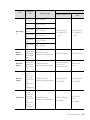 297
297
-
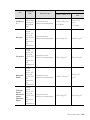 298
298
-
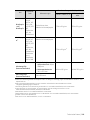 299
299
-
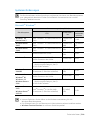 300
300
-
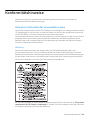 301
301
-
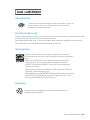 302
302
-
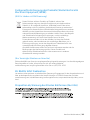 303
303
-
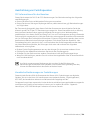 304
304
-
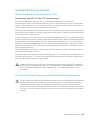 305
305
-
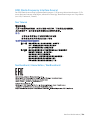 306
306
-
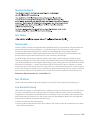 307
307
-
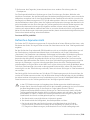 308
308
-
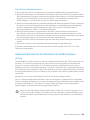 309
309
-
 310
310
-
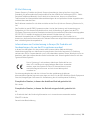 311
311
-
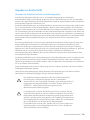 312
312
-
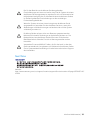 313
313
-
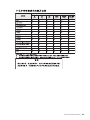 314
314
-
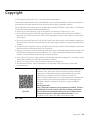 315
315
-
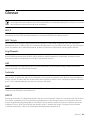 316
316
-
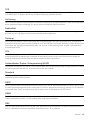 317
317
-
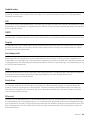 318
318
-
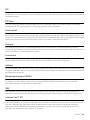 319
319
-
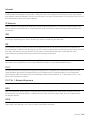 320
320
-
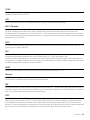 321
321
-
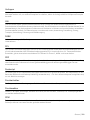 322
322
-
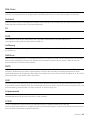 323
323
-
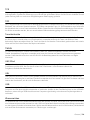 324
324
-
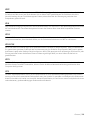 325
325
-
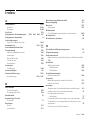 326
326
-
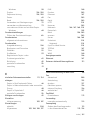 327
327
-
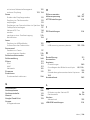 328
328
-
 329
329
-
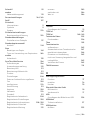 330
330
-
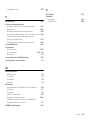 331
331
HP Samsung ProXpress SL-M4562 Laser Multifunction Printer series Benutzerhandbuch
- Typ
- Benutzerhandbuch
- Dieses Handbuch eignet sich auch für
Verwandte Artikel
-
Samsung Samsung MultiXpress SCX-8123 Laser Multifunction Printer series Benutzerhandbuch
-
HP Samsung MultiXpress SL-X4300 Color Laser Multifunction Printer series Benutzerhandbuch
-
Samsung SL-C4060 Benutzerhandbuch
-
Samsung Samsung ProXpress SL-M4583 Laser Multifunction Printer series Benutzerhandbuch
-
HP Samsung MultiXpress SL-X7500 Color Laser Multifunction Printer series Benutzerhandbuch
-
HP Samsung ProXpress SL-C2680 Color Laser Multifunction Printer series Benutzerhandbuch
-
Samsung SL-M4080 ProXpress Benutzerhandbuch
-
Samsung Samsung ProXpress SL-M4072 Laser Multifunction Printer series Benutzerhandbuch
-
Samsung SF-760P Benutzerhandbuch
-
HP Samsung Xpress SL-M3065 Laser Multifunction Printer series Benutzerhandbuch